画图工具中可以制作长图,该怎么拼长图效果呢?请看下文详细介绍。

1、首先,找到要拼长图的图片素材,右击第一张--选择打开方式--画图工具。画图工具是windows自带的工具,不要单独下载安装,只要你是windows系统,一定会有。
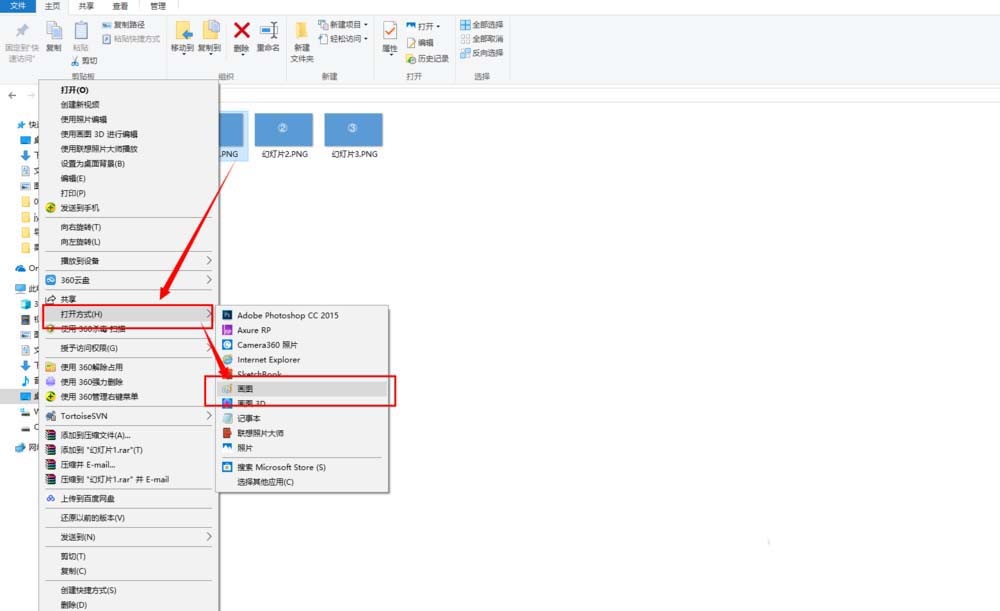
2、打开后调整显示的大小。打开后默认可能会显示的很大,按住Ctrl建,滚动鼠标的滚轮,将图片缩小一些,这样方便我们调整画布的大小。
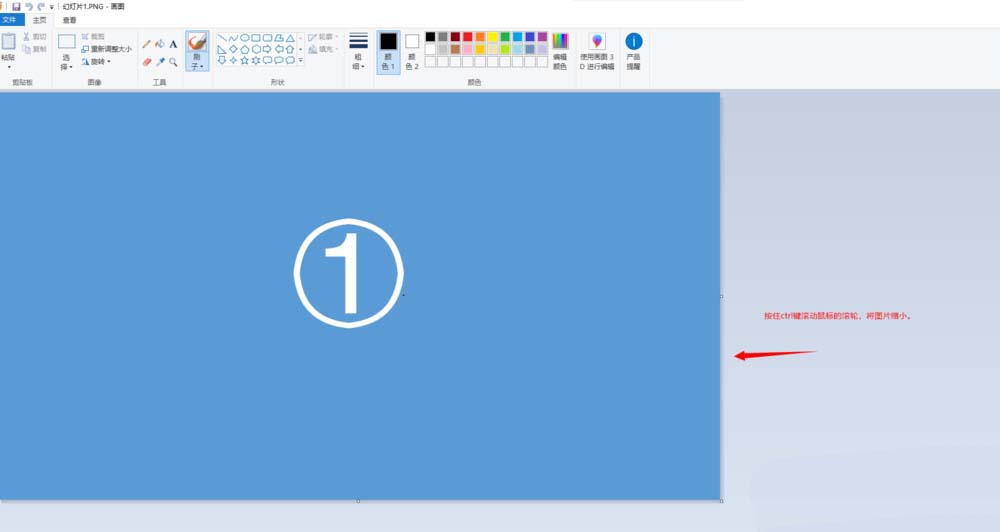
3、将画布向下拖动,增加高度,以便能够盛放其他的图片,如图所示。根据你的图片数量决定画布的高度。
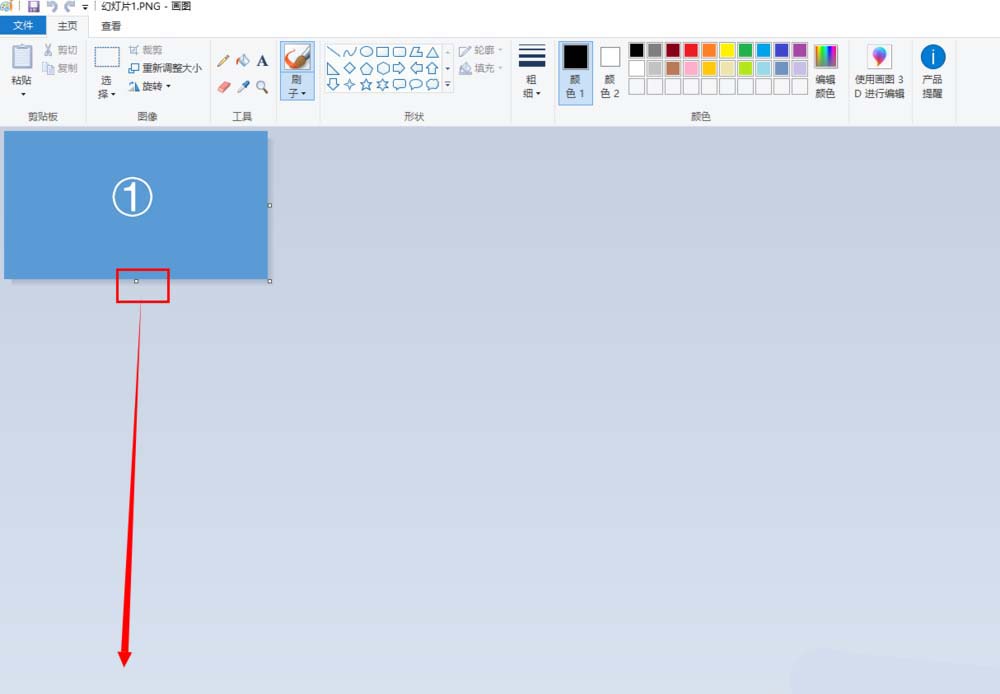
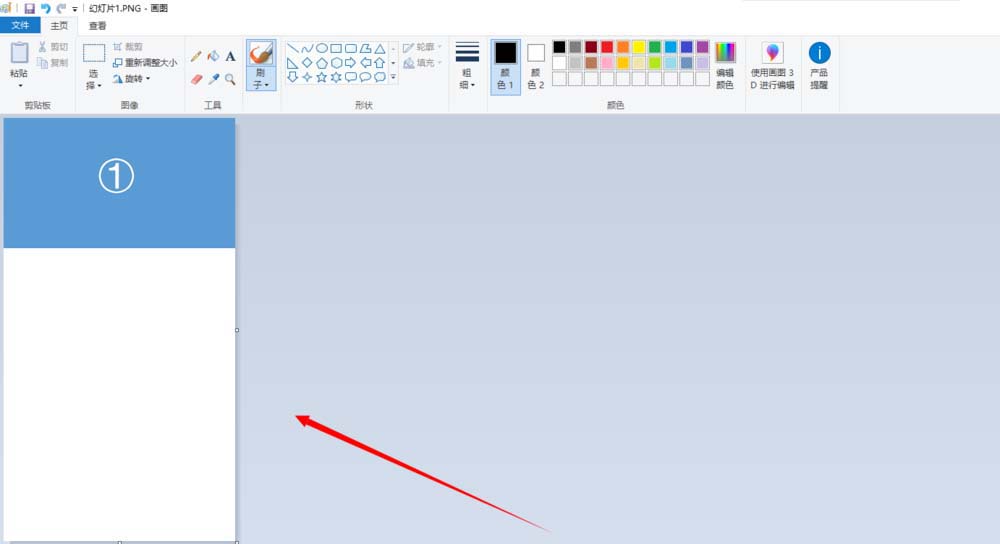
4、粘贴第二张图片。选择工具栏中的粘贴--粘贴来源,选择你的图片文件,一次只能选择一张,注意排列的顺序,不要弄乱了。
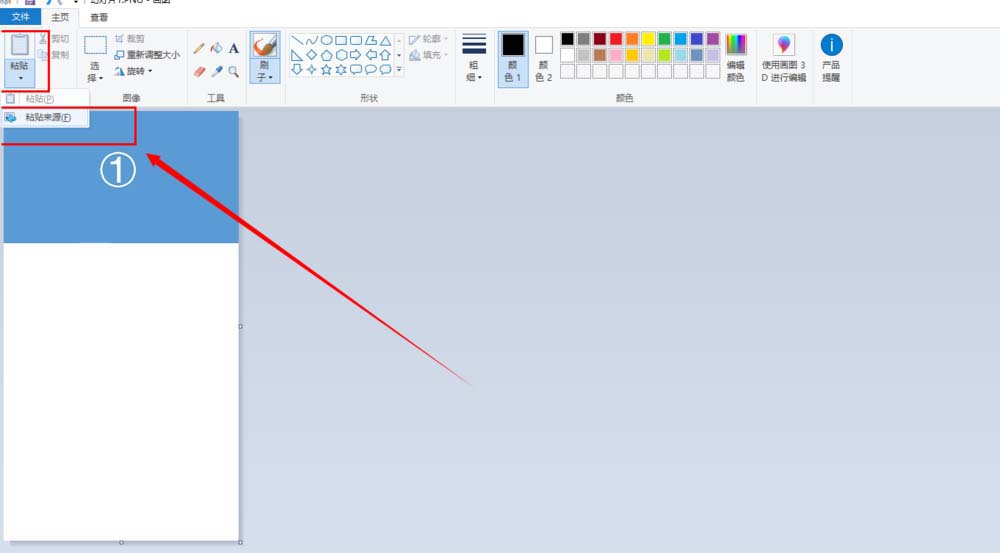
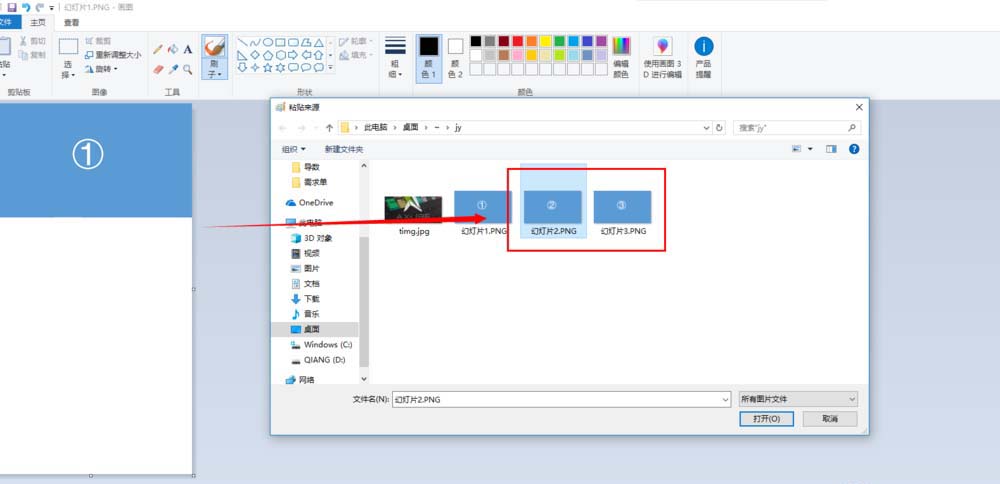
5、拖动图片至合适的位置。选中图片,向下拖动至第一张图的下面,可以适当的留一些空隙,根据需要调整。
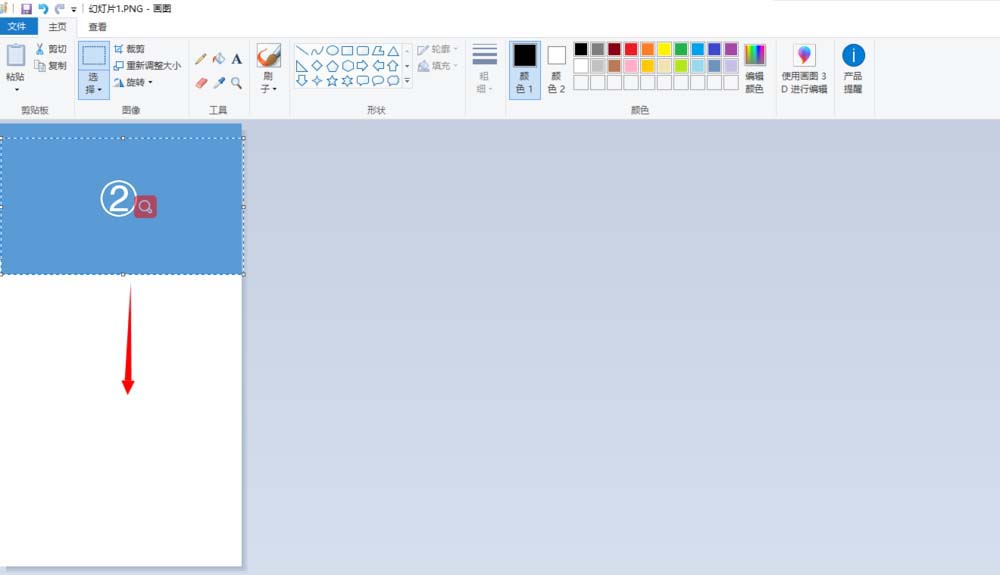
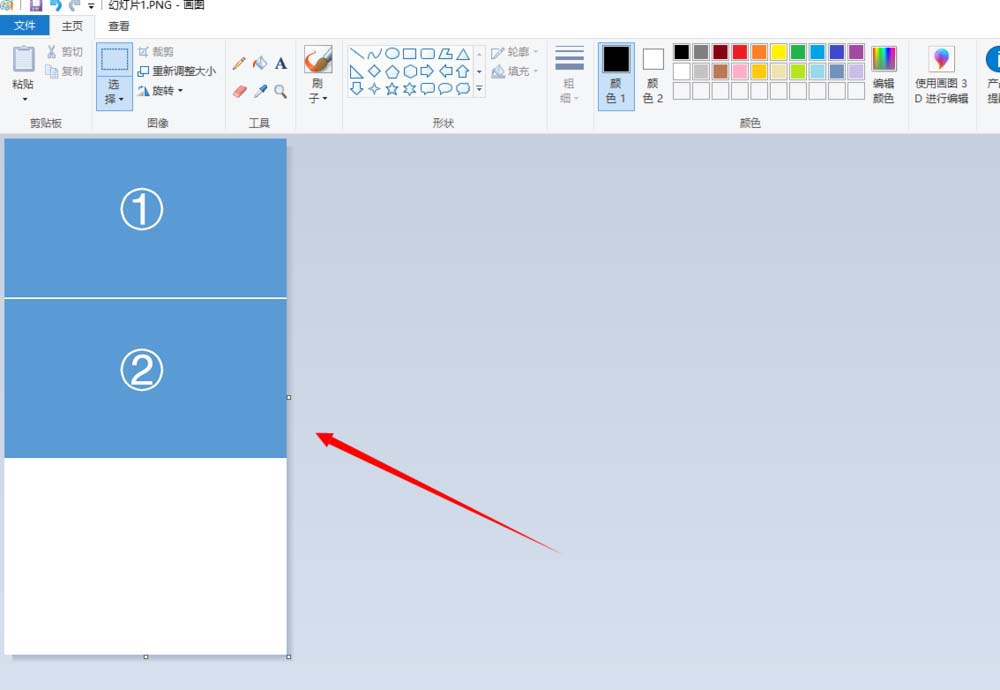
6、按照上面的方法继续粘贴其他的图片,直至所有的图片都添加进来。
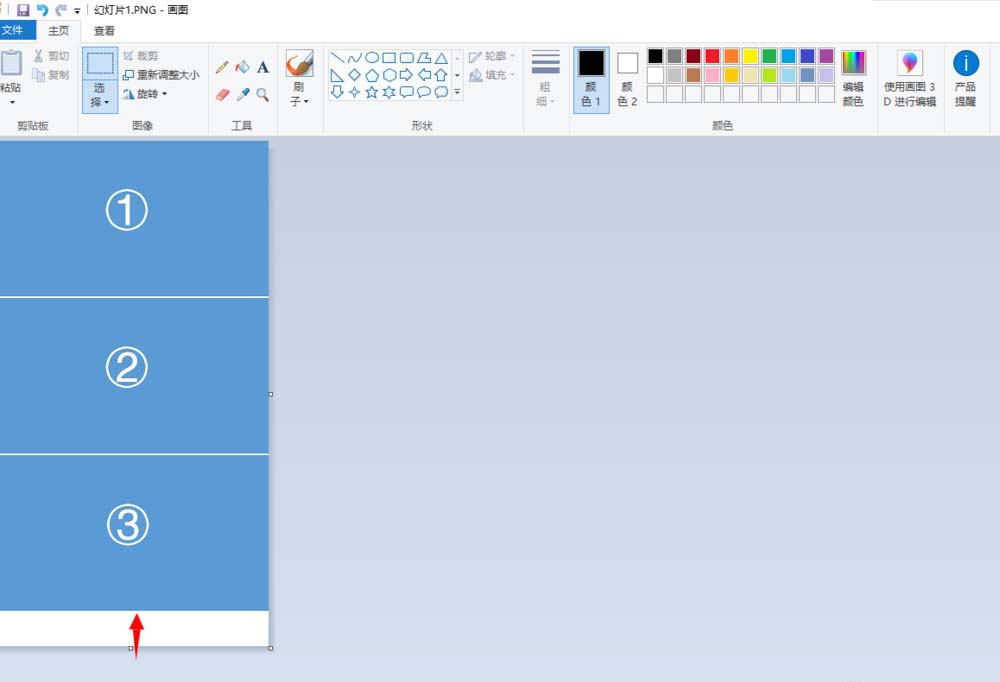
7、保存拼接后的图片。点击文件--另存为--选择图片的格式,一般我们会使用jpg 或者是jpg,这个根据你的需要选择即可。保存后打开预览一下,一张长图就完成了。
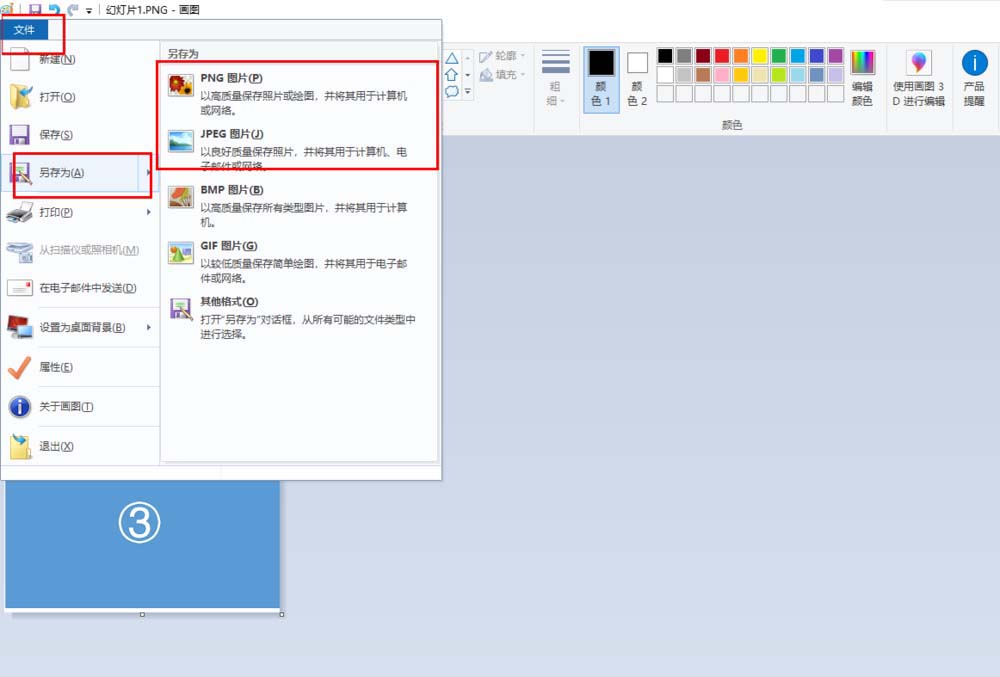
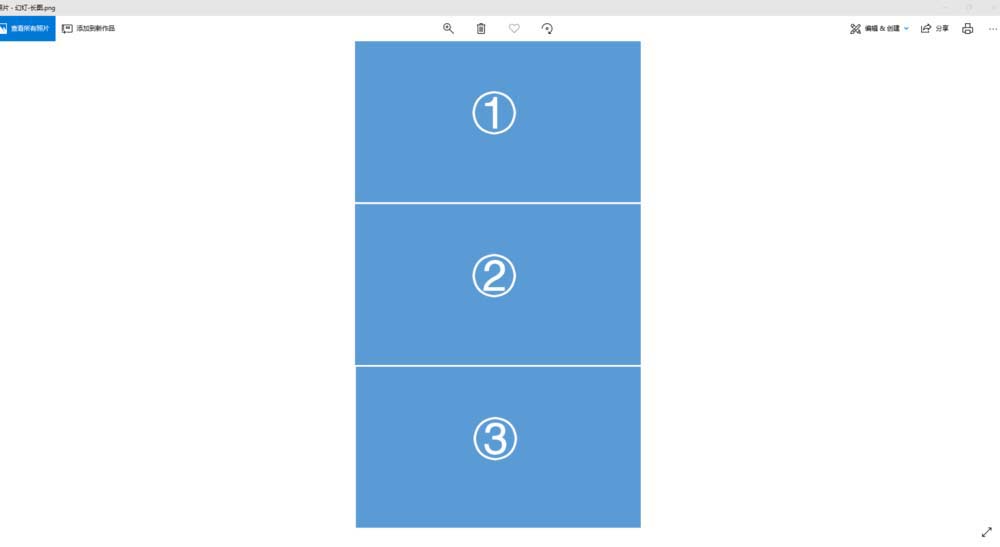
以上就是画图工具制作长图的教程,希望大家喜欢,请继续关注武林网。
相关推荐:
画图工具怎么给图片添加文字?
电脑自带的画图工具怎么修改图片的像素?
画图工具怎么在多张A4纸上打印一张长图片?
新闻热点
疑难解答